现在很多朋友的电脑都是Windows8系统,而一些朋友发现,电脑每次开机任务栏右下角都会出现一个小黄锁图标 , 提示“无法连接到windows服务” 。那么win8无法连接到window服务怎么办呢?

文章插图
1、首先鼠标右键点击“我的电脑” , 选择“属性”,接着会进入“系统”窗口,点击进入左下角的“操作中心” 。
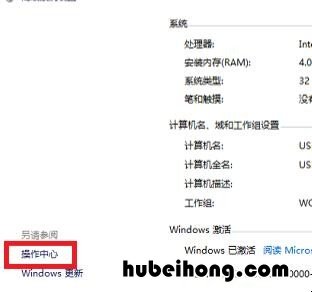
文章插图
2、进入“操作中心”窗口后 , 点击下方的“恢复”,然后选择第四项进入“更新和恢复” 。
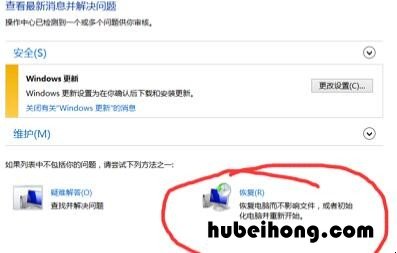
文章插图
3、切换到“恢复选项”,点击“高级启动”下方的立即重启 。
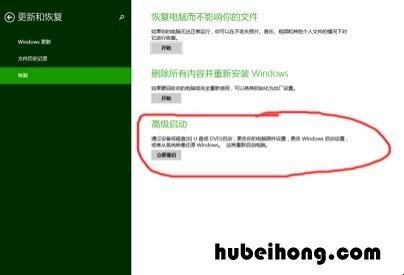
文章插图
4、重启后会自动进入安全模式首 , 按下“win+R”快捷键打开运行,输入cmd并点击确定 , 接着会进入命令提示符,输入“NETSHWINSOCKRESETcatalog”,按下回车即可 。
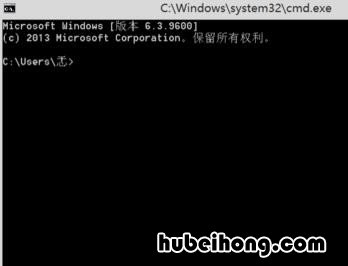
文章插图
【windows7无法连接服务 windows无法连接服务】以上就是win8无法连接到window服务怎么办的介绍了 , 希望对大家有帮助 。
- windows10如何设置电脑桌面 window10电脑桌面怎么设置
- windows 10 安装失败 为什么安装windows10安装失败
- win7无法找到蓝牙设备 win7电脑蓝牙搜索不到设备
- 0x0000074蓝屏代码是什么意思 蓝屏代码0x0000004是什么问题
- win7电脑ip地址错误不能上网 电脑可以获取到IP地址但是不能上网
- win7内存使用率高怎么解决方法视频 win7内存使用率高怎么解决方法无广告
- 如何清除开机密码win7 怎样去掉win7开机密码
- 无线网卡win7能用吗 win7系统可以连无线网吗
- 什么鱼竿最耐用 什么鱼竿实惠质量又好?
